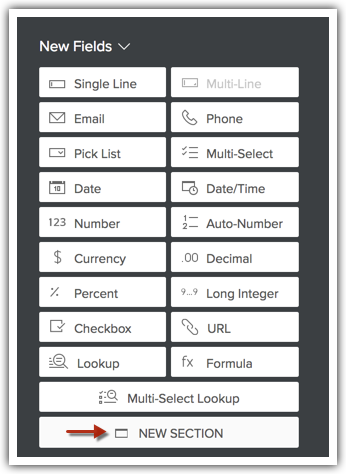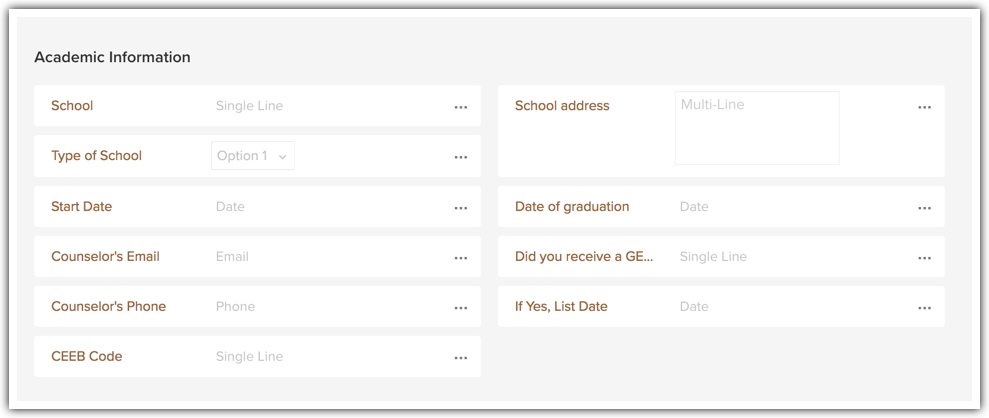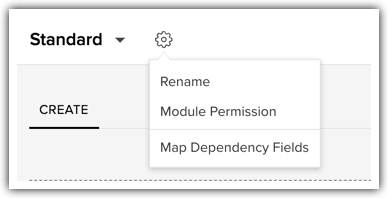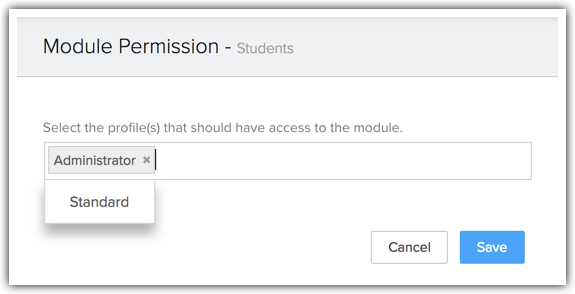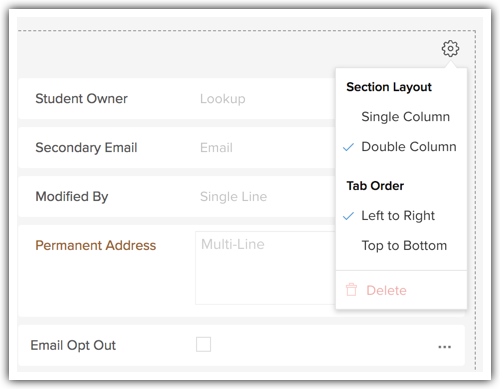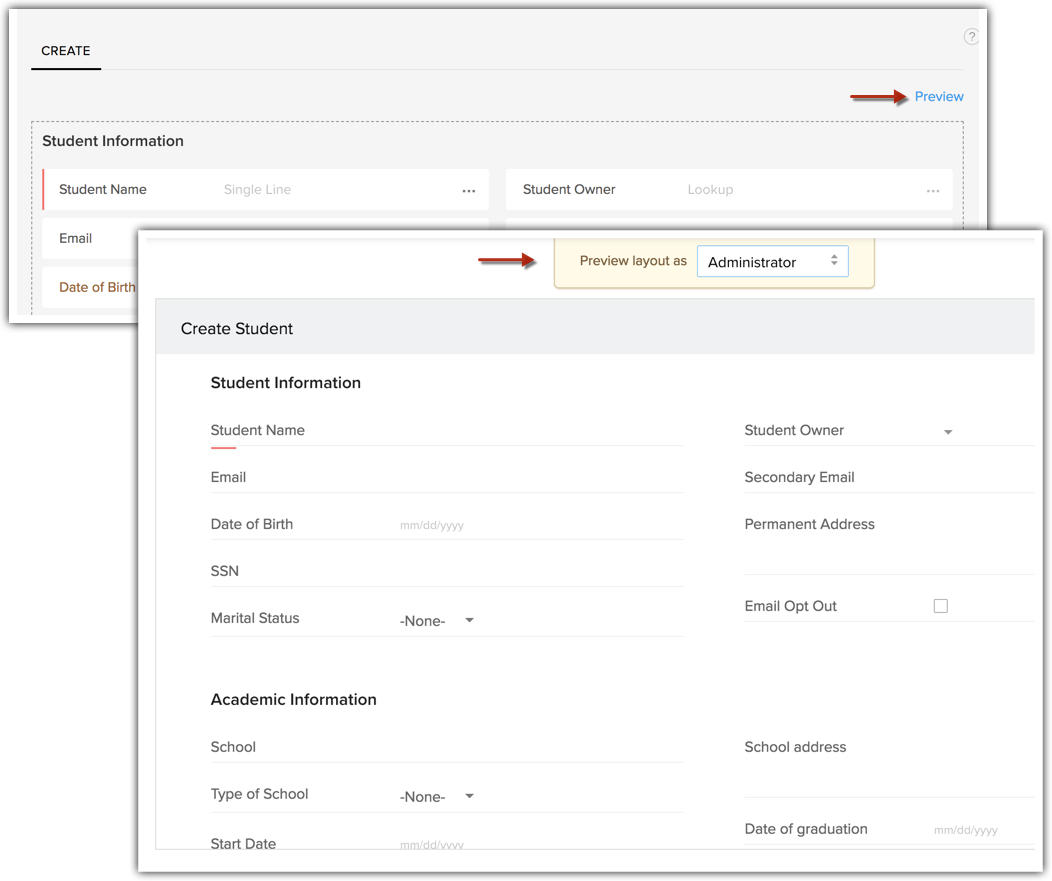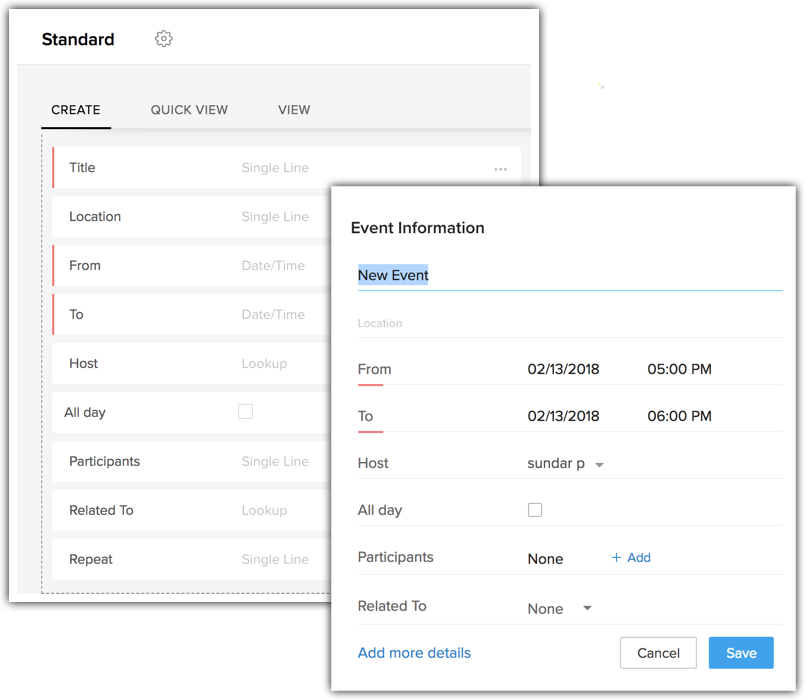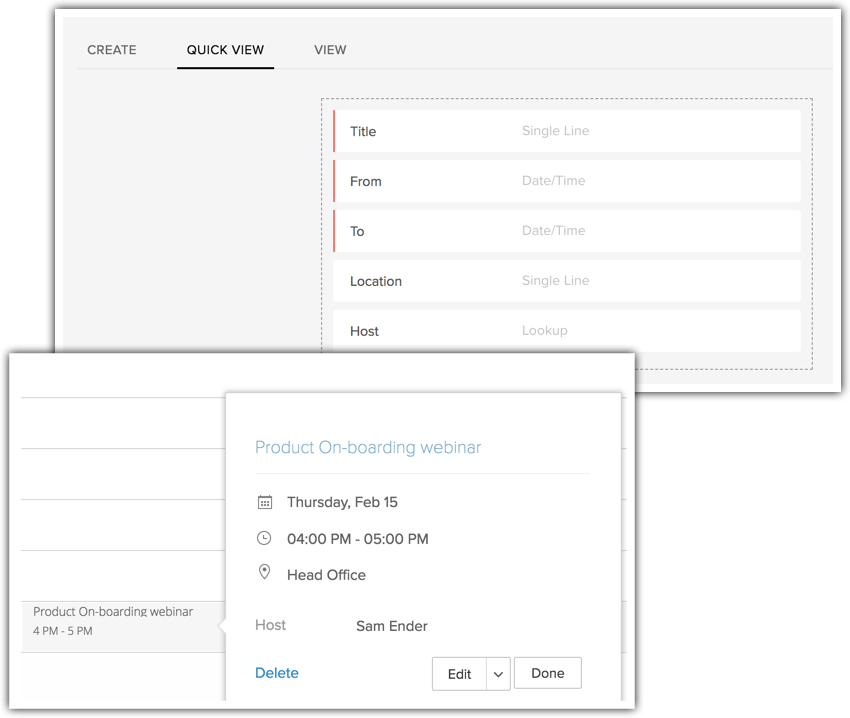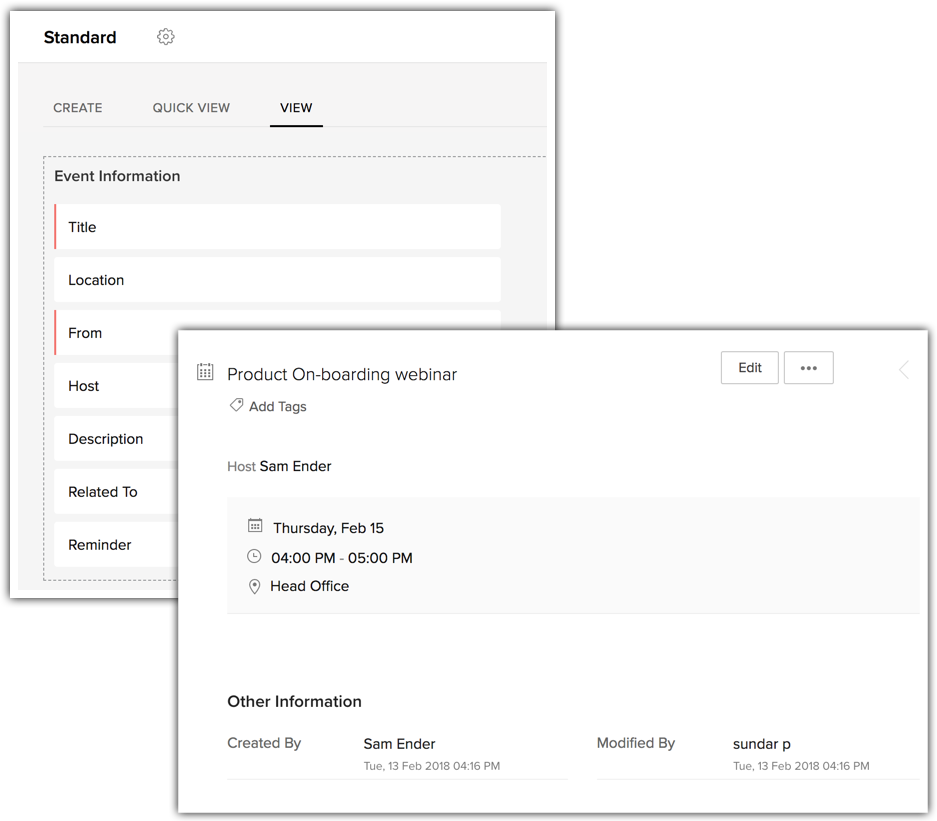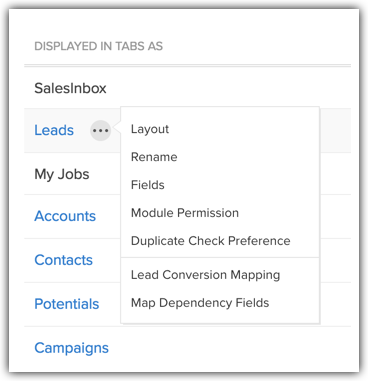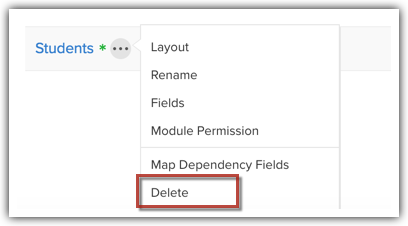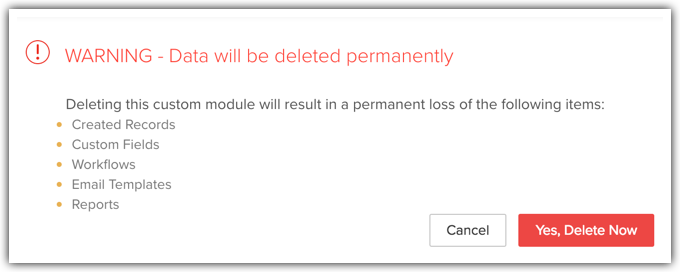Personalizando módulos
Como posso...
Módulos in Zoho CRM
Os módulos no Zoho CRM permitem que você categorize e mantenha o controle de vários aspectos de sua empresa como Vendas, Marketing, Clientes, Produtos, Eventos, entre outros. Os módulos no Zoho CRM são representados na forma de guias, como Leads, Contatos, Potenciais, Atividades, etc. Eles são de dois tipos.
- Módulos padrão
- Módulos personalizados ou módulos gerados pelo usuário
Módulos padrão
O Zoho CRM permite que você trabalhe com mais de 10 módulos padrão para Vendas, Marketing, Suporte ao cliente e Gerenciamento de inventário. Esses módulos predefinidos são fornecidos com um conjunto de campos e layout padrão. Você pode editar a maioria dos aspectos de um módulo padrão para atender às suas necessidades. Por exemplo, se houver um campo chamado Twitter no módulo Leads e você achar que nenhum de seus leads usa o Twitter, você pode remover esse campo no layout de Leads. Da mesma forma, há muitas outras opções de personalização para os módulos padrão fornecidos. As opções de personalização e suas exceções variam de acordo com o módulo que você deseja modificar.
Módulos padrão e predefinidos estão disponíveis para todos os usuários de Zoho CRM, independentemente da edição adquirida.
Módulos personalizados ou módulos gerados pelo usuário
Às vezes, os módulos padrão e predefinidos presentes no Zoho CRM não atendem sempre a todas as suas necessidades. Nesse caso, a Zoho CRM permite que você crie um novo módulo de acordo com suas necessidades comerciais. Por exemplo, Leads, Contatos e Potenciais não seriam ideais para uma instituição de ensino. Alunos, Professores e Pais seriam módulo mais apropriados para essas instituições e elas podem criar esses módulos. Um hospital pode criar novos módulos chamados Médicos, Pacientes e Enfermeiros.
Para atender a esses requisitos comerciais exclusivos, você pode criar seus próprios módulos. Com a funcionalidade de módulos personalizados da Zoho CRM, você pode desenvolver novos módulos usando ferramentas integradas que não exigem habilidades de programação. Esses módulos personalizados podem se integrar perfeitamente com os módulos de CRM e não precisam ser módulos independentes. Além do mais, você pode:
- Adicionar campos e modificar o layout da página de acordo com suas necessidades.
- Usar funções e perfis para definir controles de acesso para os módulos personalizados e seus campos.
- Importar dados para o módulos personalizados com facilidade.
- Fazer backup de seus dados a qualquer momento.
- Enviar e-mails em massa para os registros do módulo personalizado.
- Criar programadores de e-mails em massa.
- Usar macros para executar um conjunto de ações.
- Criar regras de fluxo de trabalho para automatizar seus processos de negócios.
- Criar relação de módulo vinculando registros de módulo personalizado com registros de módulo padrão.
- Usar autorrespostas para enviar respostas automatizadas e e-mails de seguimento.
Disponibilidade
![]() Permissão necessária: permissão de Personalização do módulo. Usuários com perfil de administrador terão essa permissão por padrão.
Permissão necessária: permissão de Personalização do módulo. Usuários com perfil de administrador terão essa permissão por padrão.
Com o editor de módulo WYSIWYG (What-You-See-Is-What-You-Get) simples da Zoho CRM, você pode criar novos módulos e editar facilmente os módulos existentes.
Diferença entre módulos personalizados e recursos de aplicativos personalizados
Os módulos personalizados e aplicativos personalizados são dois recursos diferentes no Zoho CRM que ajudam você a ampliar seu CRM para atender às necessidades exclusivas da sua empresa.
- Módulos personalizados – crie guias personalizadas, assim como outros módulos padrão, e crie relação de módulo vinculando registros de módulo personalizado com registros de módulo padrão. Como outros módulos padrão, você pode personalizar, importar e exportar dados, configurar regras de fluxo de trabalho e gerar relatórios para o módulo personalizado.
- Aplicativos personalizados – criar aplicativos personalizados, formulários e visualizações (pelo Zoho Creator) e use-os para criar guias personalizadas dentro do Zoho CRM.
Personalização do módulo – em poucas palavras
Usando o editor do módulo WYSIWYG (What-You-See-Is-What-You-Get), você pode facilmente criar/editar módulos no Zoho CRM. Veja rapidamente como usar esse editor para personalizar o módulo.
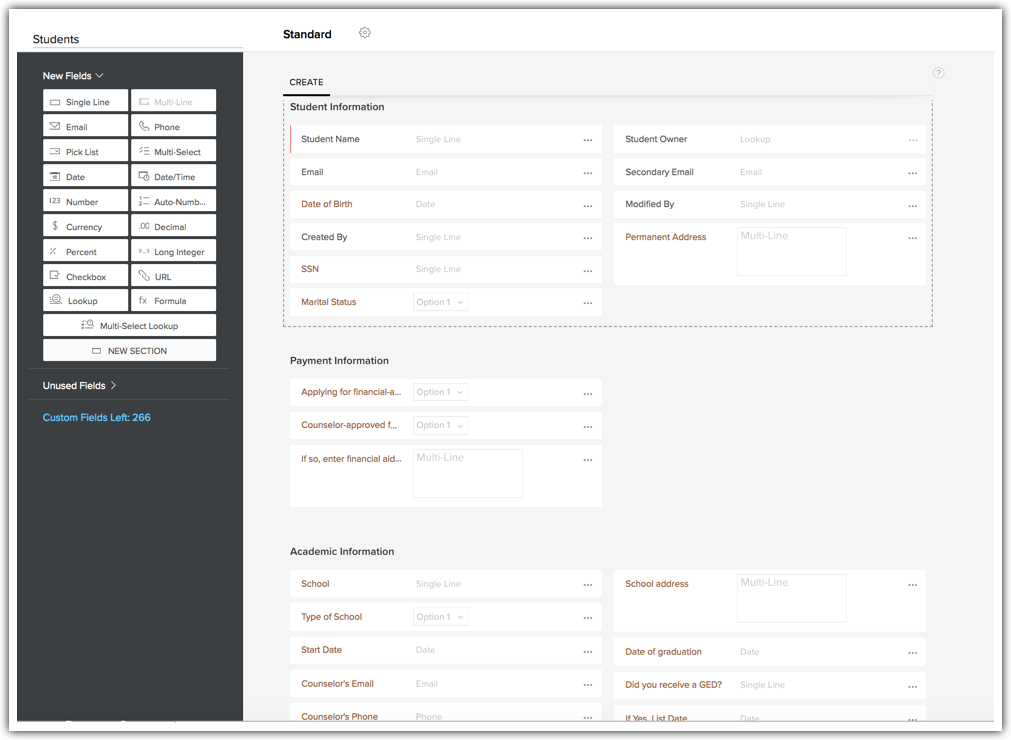
- Nomeie/renomeie o módulo.
- Arraste e solte um ou mais campos para o layout da bandeja Novos campos e clique em Salvar layout.
- Edite as Propriedades do campo e Defina permissões para os campos a partir do ícone Configurações. Remova campos do layout usando o ícone Lixeira.
- Arraste e solte novas seções para o layout da bandeja Novos campos.
- Alterne entre o layout de coluna única e de duas colunas para uma seção. Mova as seções para reorganizá-las. Use o ícone Excluir para remover uma seção.
- Veja os campos removidos na seção Campos não utilizados.
- Defina permissões do módulo para diferentes perfis de usuário.
- Visualize layout do módulo como um perfil específico. Isso é útil se você tiver permissões de campo diferentes para diferentes perfis de usuário.
- Salve o layout quando estiver satisfeito.
Conforme você adiciona novos campos e remove campos existentes, Campos personalizados restantes automaticamente informa você quantos campos restantes você ainda pode criar com base nos limites de campo aplicáveis para sua edição.
Como você pode ver, é possível criar campos, editar layout, definir permissões, visualizar o módulo, tudo a partir de um único local. Instruções sobre como personalizar o seu módulo estão disponíveis a seguir em detalhes.
Crie um módulo
- Faça login no Zoho CRM com privilégios de administrador.
- Vá para Configuração > Personalização > Módulos e campos.
- Na guia Módulos, clique em Criar novo módulo.

- Digite um nome para o módulo – nas formas singular e plural.

- Clique em Salvar.
Adicionar novos campos
Para adicionar um novo campo
- A partir da bandeja Novos campos, à esquerda, arraste e solte os campos de que você precisa na seção.

Consulte também: Criando campos personalizados
Saiba mais sobre como adicionar e editar campos personalizados nos links abaixo:
Adicionar novos campos | Editar campos personalizados | Marcar campo como único | Marcar um campo como obrigatório | Substituir valores da lista de seleção | Definir permissões do campo | Mapear campos de dependência
Definir permissões do módulo
Para definir a permissão no nível do módulo para o seu módulo
Nota:
- As opções Permissão do módulo e Definir permissão não estarão disponíveis em uma conta única de usuário. Elas estão disponíveis somente para contas com mais de um usuário.
Layout do módulo de design
Você pode reorganizar os campos e seções arrastando e soltando. Você também pode alterar o layout em coluna das seções.
Visualizar módulo
É possível visualizar o módulo, o que ajuda a ter uma ideia do aspecto do módulo para os usuários em cada perfil. Tudo o que você precisa fazer é selecionar o perfil do usuário para verificar a visualização. Com base na visualização, você pode modificar as permissões e o layout, se necessário.
Para visualizar o módulo personalizado
Nota:
- A disponibilidade de módulos personalizados para um usuário está sujeita à edição do Zoho CRM que o usuário utiliza. Consulte os Limites de módulos personalizados para verificar os limites para sua edição.
- As Propriedades do campo de campos padrão de módulos personalizados, bem como os módulos padrão, não são editáveis. Para todos os outros campos personalizados que você criar a partir da bandeja Novos campos, as Propriedades do campo são editáveis.
- A etiqueta Nome do campo padrão do módulo personalizado é editável.
Personalizar o módulo eventos
O layout de página Eventos é diferente do layout de página de outros módulos, mas você ainda pode adicionar ou remover campos, reorganizar os campos e marcá-los como obrigatórios. Os três links a seguir contêm as opções para editar o layout dos detalhes relacionados ao evento:
Editar módulos
Para editar um módulo (módulo padrão ou um módulo gerado pelo usuário)
Opções de edição rápida para os módulos
O Zoho CRM permite editar alguns itens de um módulo diretamente na Exibição de lista dos módulos. Você não precisa abrir o Editor do módulo para editar esses itens. Siga as instruções abaixo para acessar as opções de edição rápida.
Excluir módulos
No Zoho CRM, os módulos padrão não podem ser excluídos, mas quando for preciso excluir um dos módulos personalizados, verifique se ele não está vinculado a outro módulo. Depois de excluir o módulo personalizado, você não pode restaurar os dados. Antes de excluir, verifique o seguinte:
Como alternativa, você pode ocultar o módulo personalizado para todos os usuários na conta de CRM da organização ou apenas para perfis específicos.
Para excluir um módulo
- Há um limite para o número total de campos que você pode criar em sua conta e também um limite para os tipos de campos que você criar. Isso varia com base na edição do Zoho CRM. Consulte o link a seguir para verificar se os limites do campo: Limites do campo personalizado
- Campos personalizados não estão disponíveis na edição gratuita do Zoho CRM.
- Campos de pesquisa e fórmula não estão disponíveis na edição Padrão do Zoho CRM.
- Você pode adicionar campos específicos a layouts específicos em Criação rápida e Exibição de detalhes. Saiba mais sobre a adição de campos Adicionar seções
- Clique no ícone Configurações do módulo e selecione Permissão do módulo no menu suspenso.
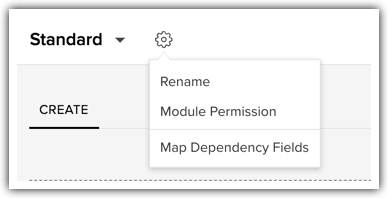
- Na janela pop-up Permissões do Módulo-[Módulo], selecione os perfis que devem ter acesso ao novo módulo.
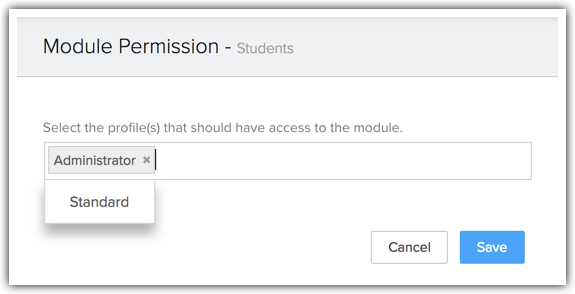
- Clique em Salvar.
Você também pode editar as Permissões do módulo em outro momento.
- Clique no ícone Configurações da seção e selecione entre o layout com coluna única ou dupla para a seção, conforme necessário.
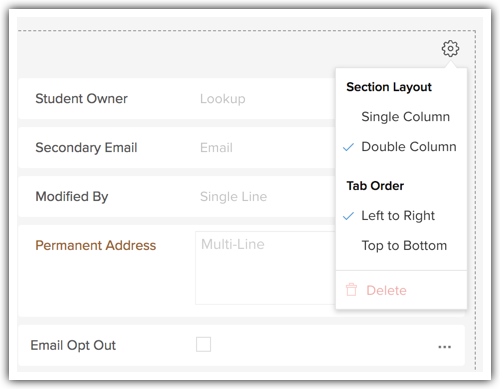
- Para reorganizar os campos, basta clicar em um campo e arrastar e soltar no local desejado. Para reorganizar a seção, arraste-a e solte-a no novo local.
- Na página do criador de layout, clique no link Visualizar.
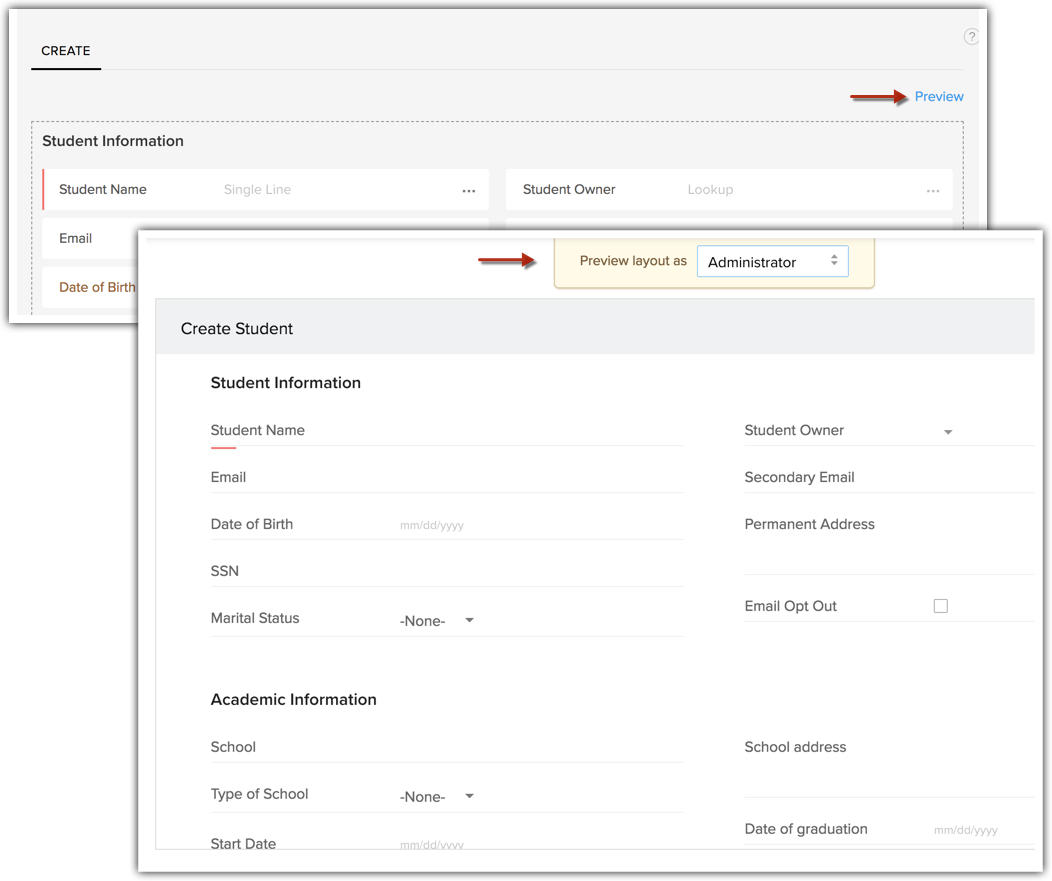
- Na janela pop-up que surgir, selecione o perfil desejado na lista suspensa Visualizar layout como.
Você poderá ver como será o módulo para usuários no perfil que selecionou.
- Criar – adicionar um evento requer que você preencha um formulário. O formulário lista alguns campos que podem ser personalizados. Você pode alterar a ordem dos campos, remover campos que não são necessários e também marcá-los como obrigatórios.
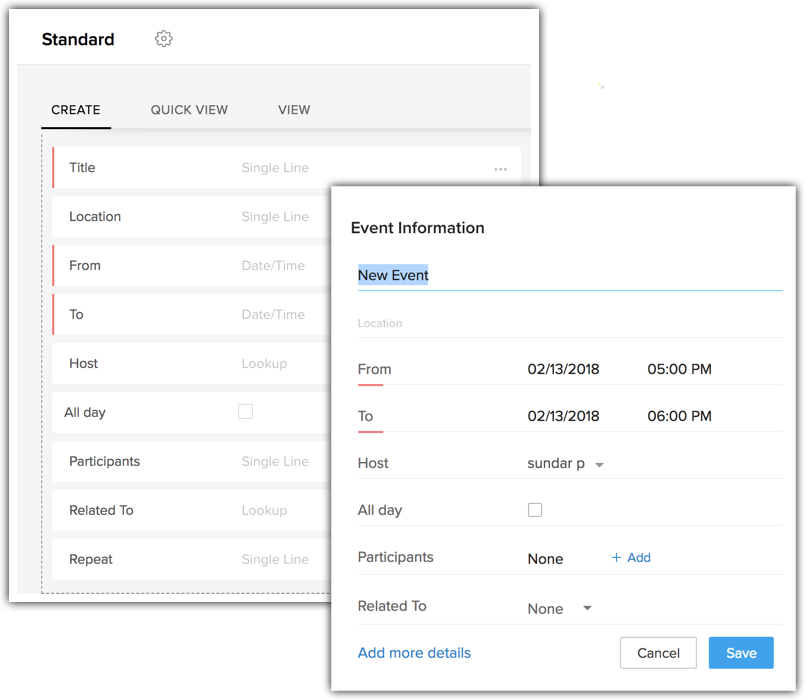
- Visualização rápida – durante a exibição de um evento no seu calendário, você pode optar ver rapidamente as informações mais importantes sobre o evento. Isso pode ser definido aqui na Visualização rápida.
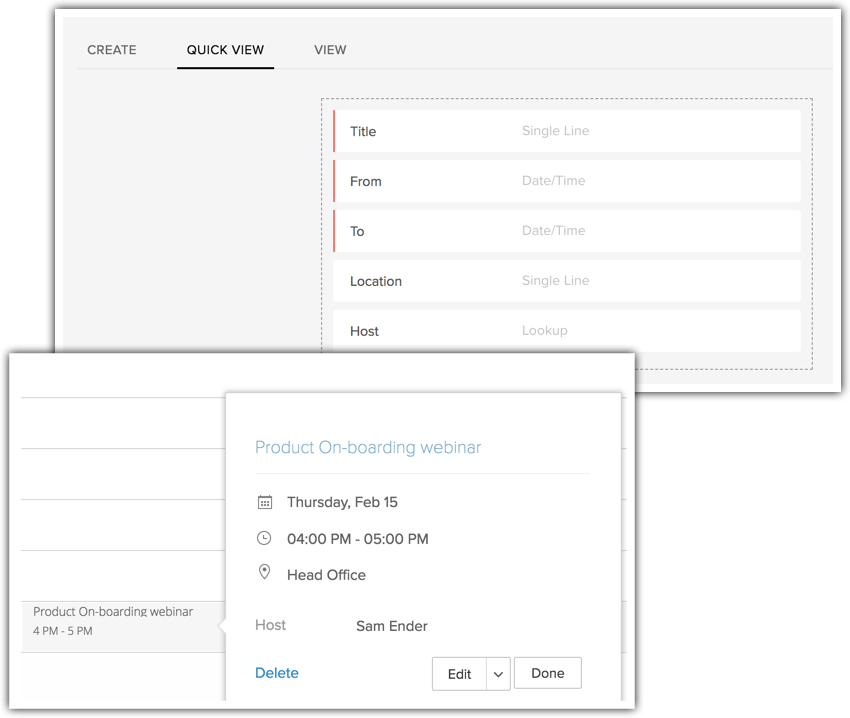
- Visualizar – durante a exibição de um evento na guia Atividades, você pode reorganizar os campos e adicionar seções. Você também pode verificar os campos usados para a exibição de cartão de visita.
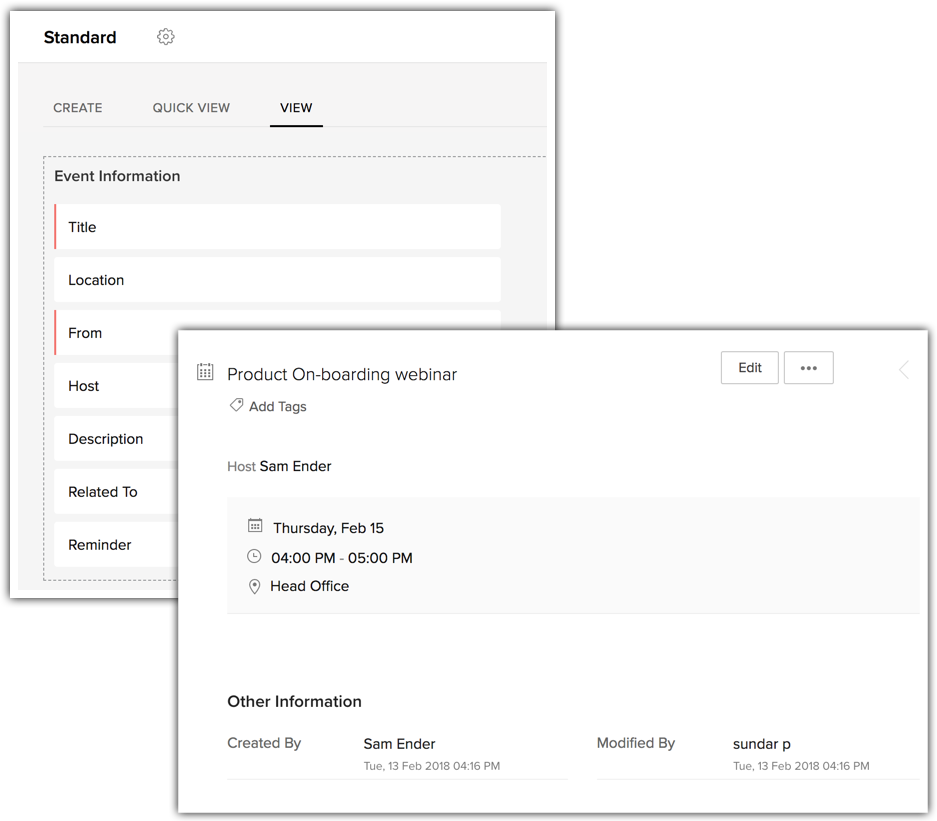
- Vá para Configuração > Personalização > Módulos e Campos.
- Na lista de módulos, na guia Módulos, clique no módulo desejado.
Você será levado para a página do Editor do módulo, onde pode editar elementos do módulo como campos e seções, layout e permissões.
- Vá para Configuração > Personalização > Módulos e campos.
- Na guia Módulos, aponte o cursor do mouse para o módulo necessário.
- Clique no ícone Mais e selecione uma opção desejada na lista suspensa.
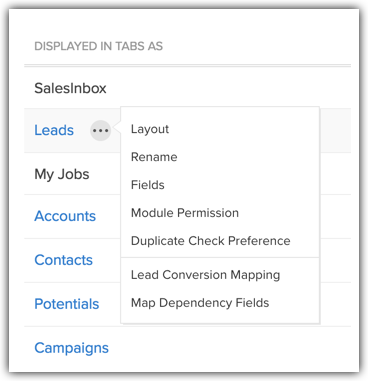
- Execute a ação apropriada conforme necessário e salve a ação.
- Você realizou um backup de seus dados usando o recurso de exportação.
- O módulo não está vinculado com qualquer outro módulo padrão ou personalizado.
- As regras de fluxo de trabalho configuradas para o módulo personalizado são excluídas.
- Vá para Configuração > Personalização > Módulos e campos.
- Na guia Módulos, aponte o cursor do mouse para o módulo necessário.
- Clique no ícone Mais e selecione Excluir na lista suspensa.
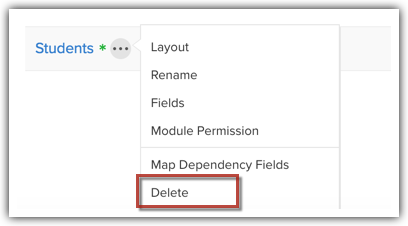
- Leia a mensagem de aviso na janela pop-up. Se quiser prosseguir, clique em Sim, excluir agora para confirmar a ação.
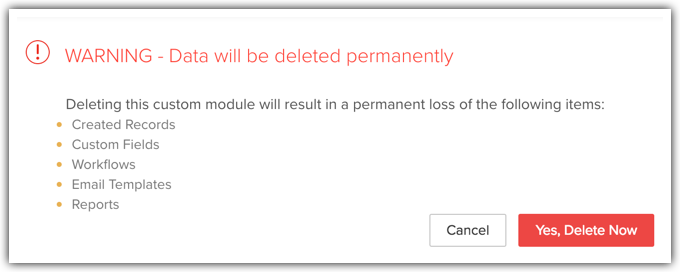
- Clique no ícone Configurações do módulo e selecione Permissão do módulo no menu suspenso.